Skelbimas
 Aš esu širdyje esantis „Ubuntu“ vaikinas, tačiau dviračius kuriančioje IT įmonėje „iSupportU“, mano namuose, esančiame toli nuo „MakeUseOf“, dirba keletas tikrų „Mac“ tipų. Neseniai išleistame bendrovės pranešime teigiama, kad dabar muzika gali pasiekti mūsų stereotipus, vadinamus „AirTunes“.
Aš esu širdyje esantis „Ubuntu“ vaikinas, tačiau dviračius kuriančioje IT įmonėje „iSupportU“, mano namuose, esančiame toli nuo „MakeUseOf“, dirba keletas tikrų „Mac“ tipų. Neseniai išleistame bendrovės pranešime teigiama, kad dabar muzika gali pasiekti mūsų stereotipus, vadinamus „AirTunes“.
Pirmiausia nuliūdau dėl tipiškos „Apple“ įvardijimo schemos, paskui susimąsčiau, ar galima naudoti tokį dalyką iš „Ubuntu“, tada išgirdau, kaip mano kolega „Linux“ vartotojas klausia to paties klausimo garsiai.
Tada ir tik tada aš pradėjau ieškoti „Google“ informacijos apie tai. Tai, ką radau, buvo naudingair su įprastais ypač naudingais „Ubuntu“ forumais, tačiau manau, kad internete yra spraga, kurią reikia užpildyti. Tada užpildysime tai? Šis vadovas yra parašytas naudojant „Ubuntu 10.04“, tačiau gali būti taikomas ir kitiems „Linux“ paskirstymams.
1 veiksmas: įdiekite būtiną programinę įrangą
Norėdami pradėti, turite įdiegti du paketus: „pulseaudio-module-raop paprefs“ ir „paprefs“. Pirmasis paketas leidžia „Ubuntu“ naudoti nuotolinio garso išvesties protokolą (raop); antra, sukonfigūruokite „Ubuntu“, kad ji būtų įjungta. Norėdami įdiegti paketus, tiesiog atidarykite komandinę eilutę ir įveskite šią komandą:
sudo apt-get install pulseaudio-module-raop paprefs
Jei komandinė eilutė jus gąsdina tiesiog spustelėkite čia, norėdami įdiegti paketus.
Ne Ubuntu žmonės, jūsų rida gali skirtis pagal paketų pavadinimus. Atsiprašau dėl to!
2 veiksmas: įgalinkite „AirTunes“ aptikimą
Dabar, kai įdiegėte tai, ką reikia įdiegti, turite atidaryti programą „paprefs“. Atlikite tai komandinėje eilutėje arba spustelėkite „Alt“ ir „F2“ ir įveskite „paprefs“. Nesijaudink; esate didžiąją dalį kelio, o nuo šiol viskas bus pilna GUI. Štai kaip turėtų atrodyti langas:

Tiesiog spustelėkite žymimąjį laukelį „Padaryti aptinkamus„ Apple AirTunes “garso įrenginius prieinamus vietoje“ ir jūs jį įgalinote.
3 veiksmas: perjunkite į „AirTunes“
Dabar, kai „AirTunes“ aptikimas įjungtas, jums tereikia perjungti garsiakalbius iš vietinio kompiuterio į nuotolinį. Spustelėkite „Volume“ piktogramą savo dėkle, tada spustelėkite „Preferences“, kaip matoma čia:
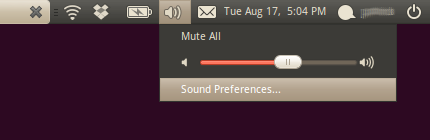
Spustelėkite skirtuką „Išvestis“ ir turėtumėte pamatyti čia pateiktą „Apple AirTunes“ įrenginį:
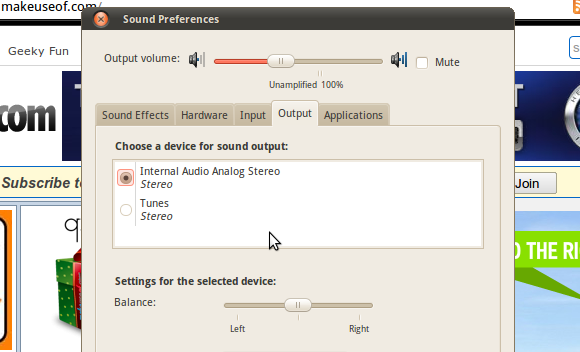
Jei nematote tokios parinkties, nepanikuokite. Tiesiog paleiskite „Pulseaudio“ (jei žinote, kaip tai padaryti) arba perkraukite kompiuterį iš naujo. Tai turėtų pasirodyti tikrai dabar.
Quirks
Be abejo, kad visas šis procesas yra šiek tiek nulaužtas, reikia atkreipti dėmesį į keletą keblumų. Pavyzdžiui, aš pastebėjau šešių sekundžių vėlavimą. Tai nėra didelis dalykas, jei klausote muzikos, tačiau neplanuojate to naudoti žiūrėdami filmus.
Antroji mano pastebėta problema yra ta, kad nors perjungti atgal į savo kompiuterio garsiakalbius yra taip paprasta, kaip iš naujo atidaryti išvesties pasirinkimą, tai, matyt, neatmeta manęs serverio pusėje. Tai reiškia, kad jei vienas iš mano „Apple“ naudojančių kolegų nusprendžia prisijungti prie „AirTunes“ po to, kai aš tai darau naudodamasi, jie mato pranešimą apie ką nors jau prisijungę prie įrenginio. Tai nelinksma, bet nieko, ko nepavyksta išspręsti iš naujo išleidus „Airport Express“.
Jei išsiaiškinsiu kurią nors iš šių problemų, galite tikėtis, kad ją rasite komentaruose žemiau, tačiau nedvejodami pasidalinkite, jei turite savo.
Išvada
Džiaugiausi radęs būdą, kaip darbe transliuoti savo muziką į „AirTunes“ įrenginį, ir tikiuosi, kad šis vadovas yra naudingas bent keliems žmonėms. Jei taip, palikite man pastabą žemiau esančiuose komentaruose. Taip pat palikite man pastabą, jei radote būdą, kaip sumažinti vėlavimą arba atsijungti iš naujo nepaleidus „AirPort“.
Galiausiai, kadangi aš negaliu vienu metu naudoti kiekvieno „Linux“ paskirstymo, praneškite, kaip šie veiksmai veikia kitose sistemose, tokiose kaip „Fedora“ ar „SUSE“. Visada gera žinoti!
Nuotraukos kreditas: Jaredas C. Benediktas
Justinas Potas yra technologijų žurnalistas, įsikūręs Portlande, Oregone. Jis myli technologijas, žmones ir gamtą ir stengiasi džiaugtis visais trimis, kai tik įmanoma. Šiuo metu „Twitter“ galite pabendrauti su Justinu.


